
Wie zeichnet man ein konkaves Mikro-Stereo-Symbol? Der PHP-Editor Xinyi bringt heute ein ausführliches Tutorial, in dem Sie Schritt für Schritt lernen, wie Sie mit PPT exquisite konkave mikrodreidimensionale Symbole zeichnen. Wenn auch Sie ein solches Symbol erstellen möchten, dann kommen Sie und lernen Sie!
Öffnen Sie PPT, klicken Sie auf „Einfügen-Form-Ellipse“, halten Sie die Umschalttaste gedrückt und zeichnen Sie einen Kreis geeigneter Größe.

Stellen Sie den Füllverlauf ein (klicken Sie auf die Grafik-Set-Formformat-Verlaufsfüllung), legen Sie zunächst den Verlaufstyp fest, wählen Sie [Linear], legen Sie die Verlaufsrichtung fest, wählen Sie [Oben links nach unten rechts], Verlaufswinkel 45 Grad , Farbverlauf Die Farbe auf der linken Seite der Blende ist dunkler und die Farbe auf der rechten Seite ist heller. In diesem Beispiel ist die linke Farbe auf [217,217,217] und die rechte Farbe auf [242,242,242] eingestellt
Stellen Sie den Verlauf des Umrisses ein. [Linie - Verlaufslinie], wählen Sie den Verlauf [Linear], wählen Sie [Oben links nach rechts unten] für die Verlaufsrichtung, der Verlaufswinkel beträgt 45 Grad, die Verlaufsrichtung der Verlaufsöffnung und -füllung ist genau entgegengesetzt und die Farbe auf der linken Seite ist es heller. 

Stellen Sie die Dicke der Linie ein, also die [Breite] der Linie, die entsprechend der tatsächlichen Situation und dem gewünschten Effekt eingestellt werden kann. In diesem Beispiel ist die Breite der Linie auf [4,5 Punkte] eingestellt, wie in der Abbildung gezeigt.
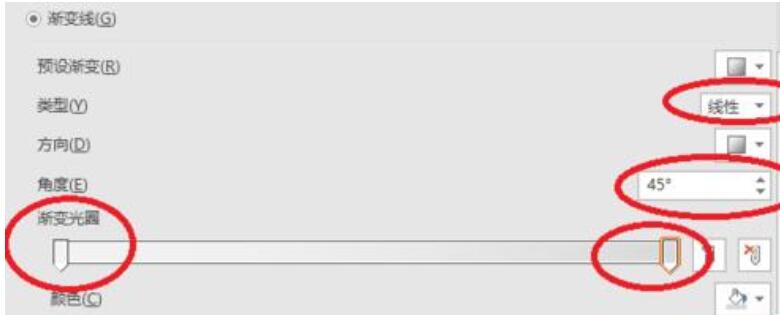
Zuletzt legen wir den Schatten der Grafik fest. Da die Lichtrichtung der gesuchten Figur [von links oben nach rechts unten] ist, sollte sich der Schattenteil im unteren rechten Eckbereich befinden. Rufen Sie den Bereich [Voreinstellung] der Schatteneinstellungen auf und wählen Sie [Außen – Versatz nach rechts unten]. Wenn wir das Gefühl haben, dass der Schattenteil zu dunkel ist, können wir ihn anpassen In diesem Beispiel ist die Farbe auf Dunkelgrau eingestellt, was natürlicher wirkt.
 Darüber hinaus können wir auch die Transparenz, Größe, Unschärfe und den Winkel des Schattens nach persönlichen Bedürfnissen einstellen. Der Effekt zu diesem Zeitpunkt ist wie in der Abbildung dargestellt.
Darüber hinaus können wir auch die Transparenz, Größe, Unschärfe und den Winkel des Schattens nach persönlichen Bedürfnissen einstellen. Der Effekt zu diesem Zeitpunkt ist wie in der Abbildung dargestellt.
Natürlich können Sie dem Symbol auch einige personalisierte Bilder hinzufügen, sodass der Effekt möglicherweise deutlicher ist, wie im Bild gezeigt. Beachten Sie jedoch, dass Sie beim Hinzufügen eines Bildes einige entsprechende Anpassungen an der Farbe des Farbverlaufs entsprechend dem Ton und der Farbe des Bildes vornehmen müssen, um sicherzustellen, dass sich die Farbe oder der Ton des Hintergrunds und des Bildes nicht ändert zu abrupt. 

Das obige ist der detaillierte Inhalt vonTutorial zum Zeichnen eines konkaven Mikro-Stereo-Symbols ICON mit PPT. Für weitere Informationen folgen Sie bitte anderen verwandten Artikeln auf der PHP chinesischen Website!
 Funktion des Windows-Treiberassistenten
Funktion des Windows-Treiberassistenten
 So konvertieren Sie PDF-Dateien in PDF
So konvertieren Sie PDF-Dateien in PDF
 So ändern Sie die Größe von Bildern in PS
So ändern Sie die Größe von Bildern in PS
 Python konfiguriert Umgebungsvariablen
Python konfiguriert Umgebungsvariablen
 Welche Software gibt es zum Erlernen von Python?
Welche Software gibt es zum Erlernen von Python?
 Empfohlene Reihenfolge zum Erlernen von C++ und der C-Sprache
Empfohlene Reihenfolge zum Erlernen von C++ und der C-Sprache
 Wofür wird Javascript hauptsächlich verwendet?
Wofür wird Javascript hauptsächlich verwendet?
 Der Unterschied zwischen großer Funktion und max
Der Unterschied zwischen großer Funktion und max




